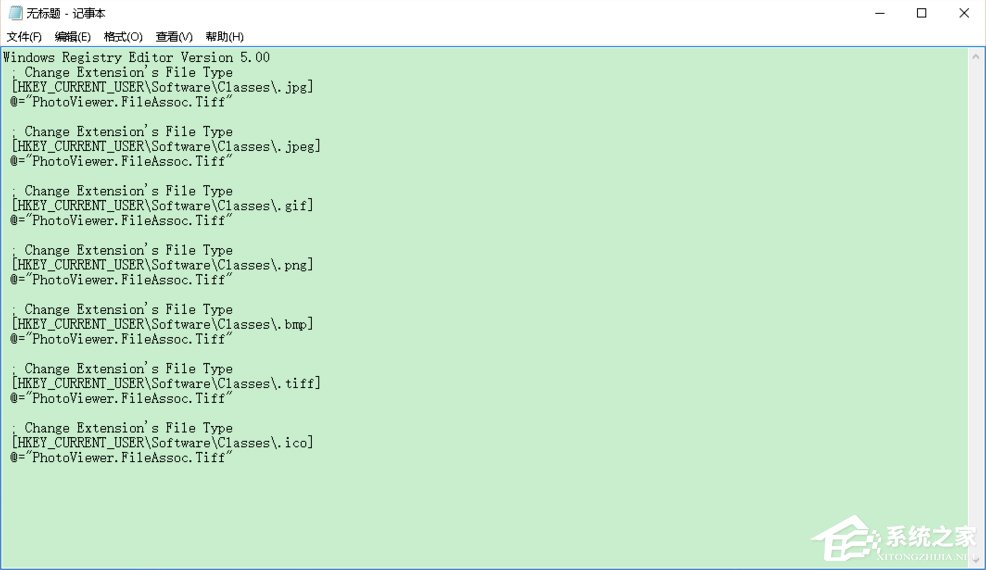Win10系统如何找回Windows照片查看器 |
您所在的位置:网站首页 › 电脑上图片查看器在哪找到 › Win10系统如何找回Windows照片查看器 |
Win10系统如何找回Windows照片查看器
|
当前位置:系统之家 > 系统教程 > Win10系统如何找回Windows照片查看器?
Win10系统如何找回Windows照片查看器?
时间:2023-10-23 14:21:43 作者:娜娜 来源:系统之家 1. 扫描二维码随时看资讯 2. 请使用手机浏览器访问: https://m.xitongzhijia.net/xtjc/20161226/89696.html 手机查看 评论 反馈  网盘下载
正版Win10 22H2家庭版(稳定流畅) V2023
网盘下载
正版Win10 22H2家庭版(稳定流畅) V2023
大小:4.66 GB类别:Windows 10系统 一般系统中,会默认自带有照片查看器,可以方便用户查看图片,但是有Win10用户的电脑出现了问题,找不到Windows图片查看器了,而且其他照片查看软件不是很习惯,那么有没有什么好的方法可以将Windows图片查看器恢复回来呢?我们来看看吧。 一. 导入注册表 1. 首先,我们打开记事本软件,这里我使用Win+R快捷键调出运行,在运行里面输入 notepad 回车,这样我们就打开了记事本软件;  
2. 在打开的记事本软件中,我们把下面的文字一字不漏的复制进去: 01Windows Registry Editor Version 5.00 02; Change Extension's File Type 03[HKEY_CURRENT_USER\Software\Classes\.jpg] 04@="PhotoViewer.FileAssoc.Tiff" 05; Change Extension's File Type 06[HKEY_CURRENT_USER\Software\Classes\.jpeg] 07@="PhotoViewer.FileAssoc.Tiff" 08; Change Extension's File Type 09[HKEY_CURRENT_USER\Software\Classes\.gif] 10@="PhotoViewer.FileAssoc.Tiff" 11; Change Extension's File Type 12[HKEY_CURRENT_USER\Software\Classes\.png] 13@="PhotoViewer.FileAssoc.Tiff" 14; Change Extension's File Type 15[HKEY_CURRENT_USER\Software\Classes\.bmp] 16@="PhotoViewer.FileAssoc.Tiff" 17; Change Extension's File Type 18[HKEY_CURRENT_USER\Software\Classes\.tiff] 19@="PhotoViewer.FileAssoc.Tiff" 20; Change Extension's File Type 21[HKEY_CURRENT_USER\Software\Classes\.ico] 22@="PhotoViewer.FileAssoc.Tiff" 复制代码 Windows Registry Editor Version 5.00 ; Change Extension's File Type [HKEY_CURRENT_USER\Software\Classes\.jpg] @="PhotoViewer.FileAssoc.Tiff" ; Change Extension's File Type [HKEY_CURRENT_USER\Software\Classes\.jpeg] @="PhotoViewer.FileAssoc.Tiff" ; Change Extension's File Type [HKEY_CURRENT_USER\Software\Classes\.gif] @="PhotoViewer.FileAssoc.Tiff" ; Change Extension's File Type [HKEY_CURRENT_USER\Software\Classes\.png] @="PhotoViewer.FileAssoc.Tiff" ; Change Extension's File Type [HKEY_CURRENT_USER\Software\Classes\.bmp] @="PhotoViewer.FileAssoc.Tiff" ; Change Extension's File Type [HKEY_CURRENT_USER\Software\Classes\.tiff] @="PhotoViewer.FileAssoc.Tiff" ; Change Extension's File Type [HKEY_CURRENT_USER\Software\Classes\.ico] @="PhotoViewer.FileAssoc.Tiff"
3. 然后,我们按下快捷键 ctrl + s 保存,在弹出的保存对话框中我们要注意,这里我们要保存的后缀名不是.txt ,而是 .reg 文件,所以我命名为 1.reg,这里我把文件保存在桌面上; 
4. 我们到桌面上找到刚刚保存的 1.reg 文件,然后我们双击运行; 
5. 双击后,可能会弹出系统用户账户控制对话框,我们点击是; 
6. 然后,还会弹出一个警告信息,我们点击是; 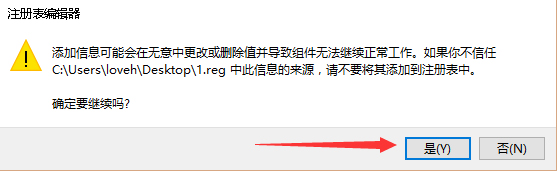
7. 看到这个对话框就代表我们成功的把 1.reg 文件导入注册表中。 
二. 配置系统 1. 顺利完成导入注册表的步骤后,我们就完成以下系统的配置,即可; 2. 首先,找到系统的一张图片文件,什么格式jpg,png都可以,实在没有,直接使用qq截图工具截图一张然后保存; 3. 找到图片后,在图片上右击,选择打开方式,选择其他应用; 

4. 在弹出的对话框中,我们选择Windows 照片查看器,勾选下方的始终使用此程序打开,最后点击确定即可。 
以上就是系统之家小编为你带来的关于“Win10系统如何找回Windows照片查看器?”的全部内容了,希望可以解决你的问题,感谢您的阅读,更多精彩内容请关注系统之家官网。 标签 图片查看器Win10如何开启“隐藏用户安装”功能? 下一篇 > Win10快速获取文件路径的操作方法 相关教程 Win10设置打开图片方式为照片查看器的方法 Windows图片查看器不见了怎么找回?注册表修... Win10系统下图片查看器全屏看图的使用方法 【最新推荐】笔记本Win10系统专业版:免费下... Win10怎么设置专注助手优先级 Windows11账户怎么锁定,试试这3种方法! 如何下载到好用的Win7-目前公认最流畅的Win7... 【告别卡顿】2024最新精简电脑系统:推荐下载... 如何下载最新的Windows系统-2024最新版本Wind... Win11表情符号输入方法,一看就会!
Win10打印机共享0x0000709怎么解决?打印机操作无法完成错误0x0000709解决方法 
Win10 ltsc是什么版本?Win10 Ltsc版和普通版有什么区别? 
机械革命如何进入bios?机械革命进入bios的操作方法 
0xc0000225是什么原因?怎么解决? 发表评论共0条  没有更多评论了
没有更多评论了
评论就这些咯,让大家也知道你的独特见解 立即评论以上留言仅代表用户个人观点,不代表系统之家立场 |
【本文地址】
今日新闻 |
推荐新闻 |